phpMyAdmin viene utilizzato per la memorizzazione di database, coninterfaccia semplice e morta, è possibile gestire i database MySQL in modo conveniente. Ma quando si tratta di esportare dati verso applicazioni orientate agli utenti alle prime armi, non supporta la migrazione diretta dei dati. Se stai cercando un modo per migrare / trasferire i dati da phpMyAdmin a Microsoft Excel o Access, questo post può essere d'aiuto.
Aperto phpMyAdmin, Selezionare il database che si desidera esportare e fare clic Esportare.
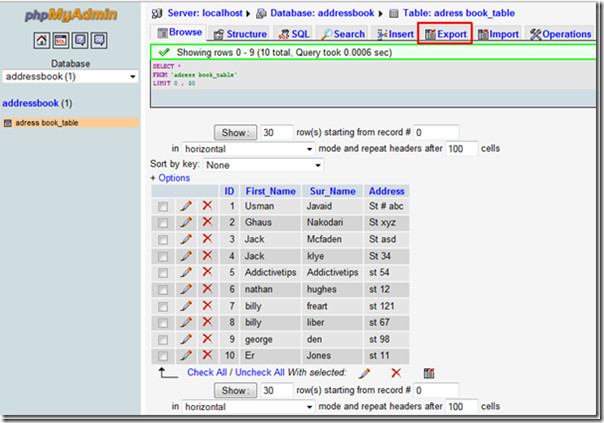
Raggiungerai Esportare finestra, selezionare il formato in cui si desidera esportare il database. Sceglieremo CSV per Excel, abilitare zip pulsante di opzione da salva come file opzionie premi GO pulsante in basso a destra nella finestra per iniziare l'esportazione dei dati.
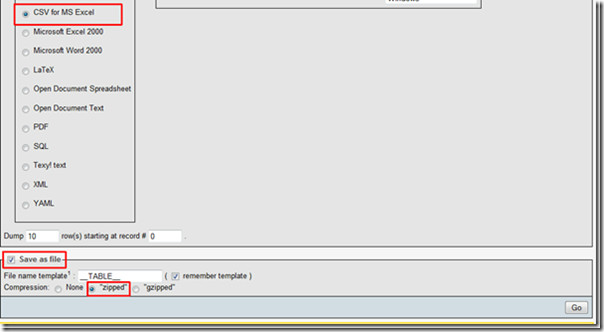
Ti verrà richiesto di scegliere la destinazione di output per il file. Scarica il file e decomprimilo.
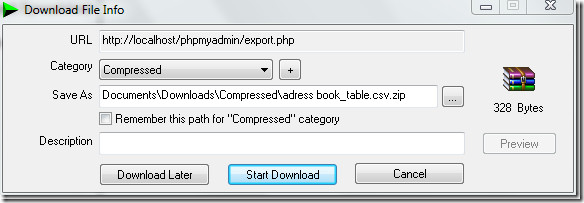
Apri il file esportato in Excel 2010, per verificare se i campi di dati sono ancora intatti o meno.
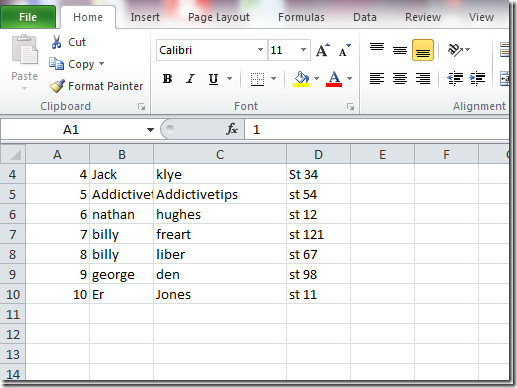
Sopra File menu, fare clic Salva come salva il file in xlsx formato.
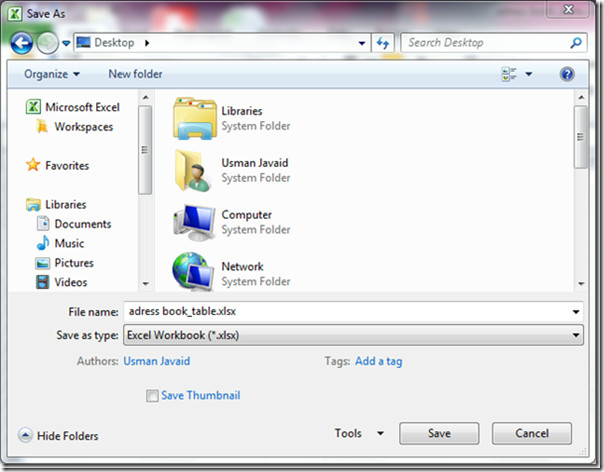
Ora avvia Access 2010, vai su Dati esterni e clicca Eccellere per importare il foglio di lavoro.
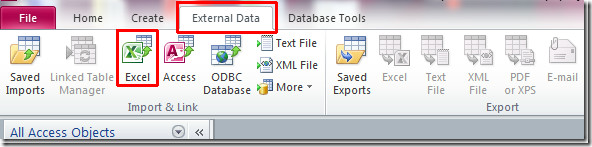
Vedrai Ottieni dati esterni finestra di dialogo, mostra tre diverse opzioni dicome e dove verrà archiviato il database. Passa attraverso le opzioni (con i dettagli) e selezionane una. Dobbiamo creare un database in cui la tabella verrà creata automaticamente da Access.
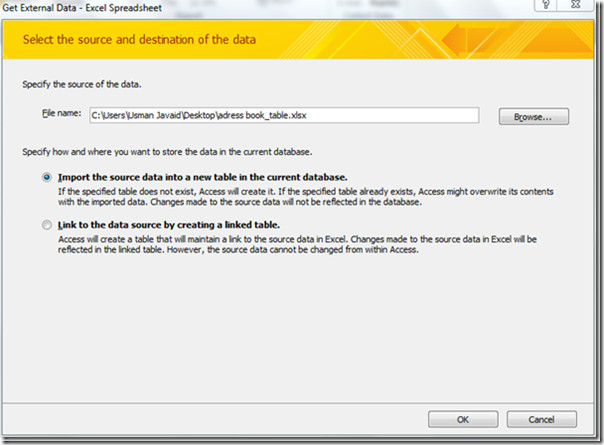
Poiché la prima riga non contiene le intestazioni di colonna, quindi lasceremo questo passaggio, fai clic su Il prossimo.
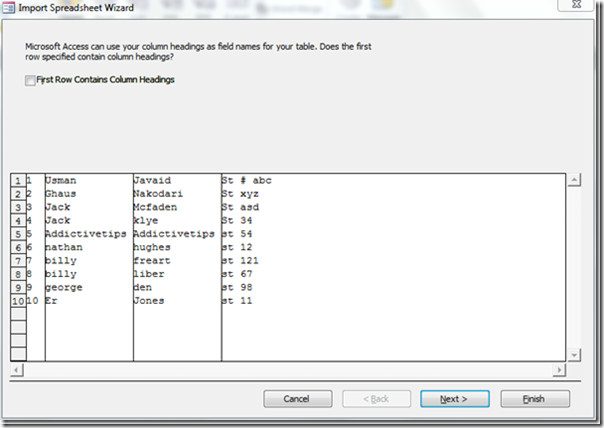
In questo passaggio è possibile specificare informazioni su ciascuno dei campi che si stanno importando. Seleziona il campo / colonna nell'area sottostante e specifica il corrispondente Opzioni di campo. Clic Il prossimo continuare.
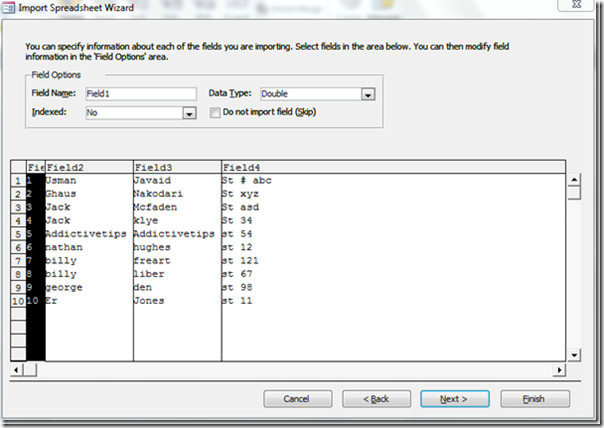
Qui è possibile definire una chiave primaria (identificatore univoco) per la tabella, abilitare Scegli la mia chiave primaria e seleziona Field1 che sembra contenere Incremento automatico tipo di dati.
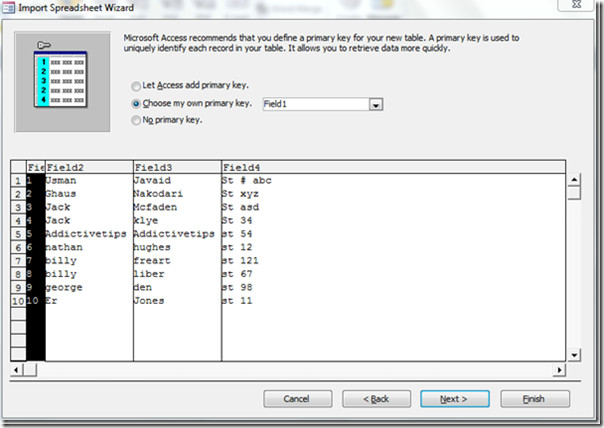
Assegna alla tabella un nome appropriato e fai clic Finire.
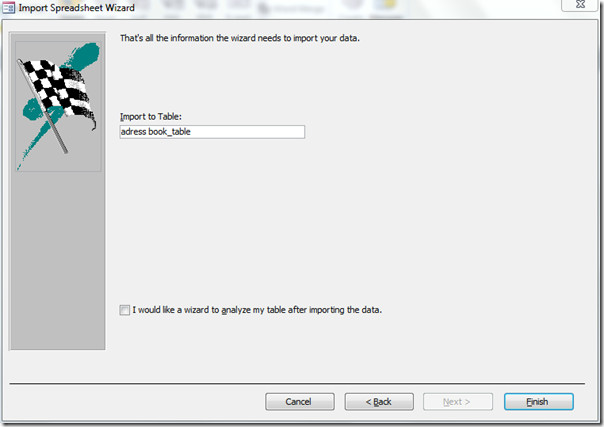
La tabella del database da phpMyAdmin a Excel è stata inserita correttamente in Access.
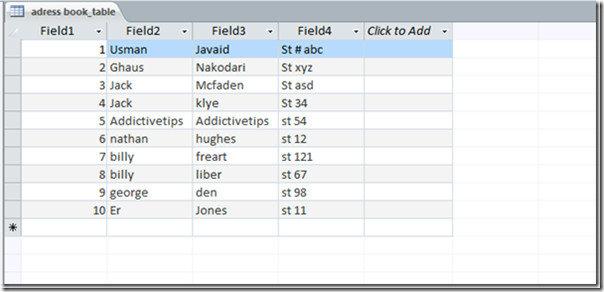
Per aggiungere più campi e applicare vincoli, passare a Vista di progettazione.
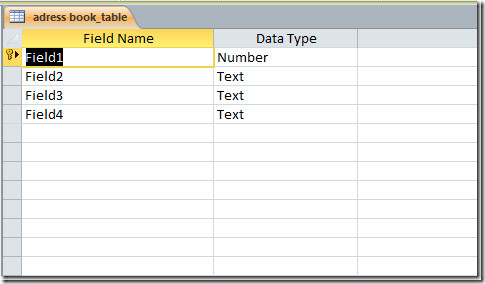
Nota: La dimostrazione sopra mostra la migrazione dei dati di piccoli database, tuttavia non è possibile garantire la corretta migrazione se è necessario esportare enormi database.

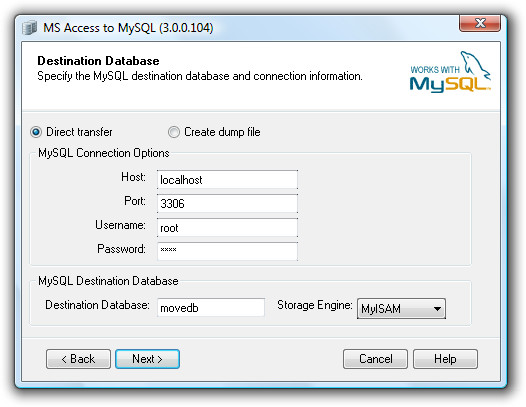











Commenti